
Entwicklungsumgebung mit Laravel Herd und MySQL in Windows
Von Robin Backnecht am 10.06.2024
Dieser Blogeintrag erklärt, wie man eine Entwicklungsumgebung mit Larabel Herd und MySQL in Windows aufsetzen kann. Laravel Herd war bis vor kurzem nur für MacOS verfügbar und wurde nun auch für Windows vorgestellt. Da Laravel Herd nur in der Premium-Version die Datenbank-Funktion freigeschalten wird, kann man mithilfe von MySQL eine eigene Datenbank-Umgebung schaffen.
Laravel Herd
Laravel Herd ist eine native Laravel- und PHP-Entwicklungsumgebung für Windows. Herd bietet alles, was für eine Laravel-Entwicklung notwendig ist. Laravel Herd kommt mit PHP, nginx und Node.js. Dies kann für jedes Projekt eingestellt werden, man kann also ein Laravel Projekt auf PHP 8.3 und eines auf PHP 8.1 laufen lassen, ohne etwaige Änderungen vorzunehmen.
Installation
Voraussetzungen
Funktionierende Laravel Applikation mit Laravel Herd. Hierfür können diese Webseiten helfen:
1. Installieren von MySQL
Zuerst muss MySQL installiert werden (wenn dies noch nicht gemacht wurde). Man muss dazu auf diese Seite gehen https://dev.mysql.com/downloads/installer/ und den MySQL-Installer installieren. Der MySQL-Installer gibt die Option für die Installation von MySQL-Server und anderen MySQL-Erweiterungen.
Wähle die kleinere der Beiden Optionen (ca. 2 MB).
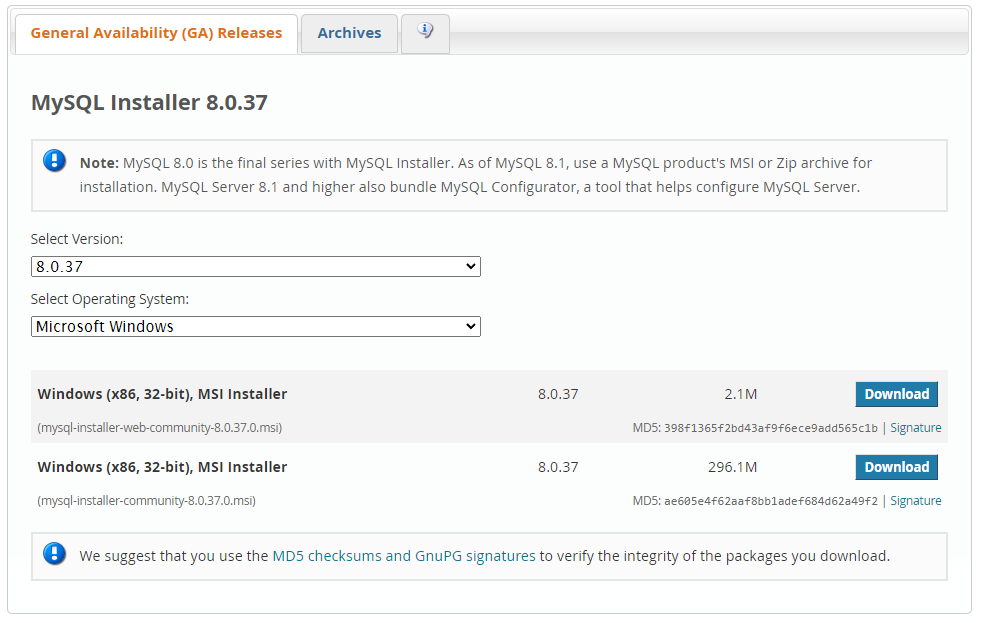
Nach dem Download muss der Installer ausgeführt werden. Es reicht, wenn man die Server-Only Option auswählt. Wenn man bestimmte Erweiterungen möchte, dann muss man Custom wählen.
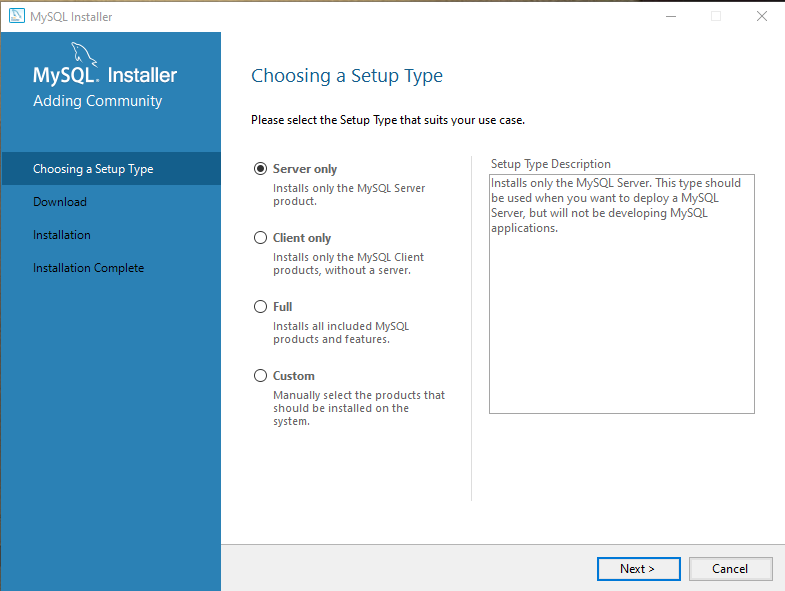
Man kann nun immer mit Next durch die Schritte der Installation gehen bis man zum MySQL Root Password kommt.
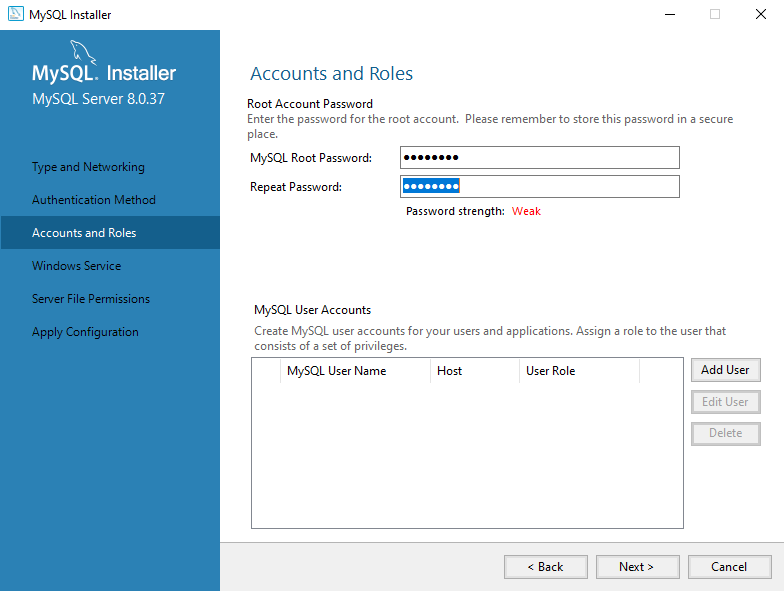
Dieser Schritt ist wichtig, da man sich das Passwort gut merken muss, denn man benötigt es später. Danach kann man wieder durch die Schritte gehen ohne irgendwelche Änderungen tätigen zu müssen. Nach der Installation sollte der MySQL-Server installiert sein und automatisch laufen.
2. MySQL-Server starten/beenden
Um auf den MySQL-Server zugreifen zu können muss man diesen verwalten können. Dies kann man in Dienste > MySQL80 machen. Die Empfehlung wäre den Dienst zuerst anzuhalten und in den Eigenschaften den Starttyp von Automatisch auf Manuell zu ändern. Somit muss man den MySQL-Server händisch starten/beende und kommt nicht zu eventuellen Problemen, da der Port 3306 belegt wird.
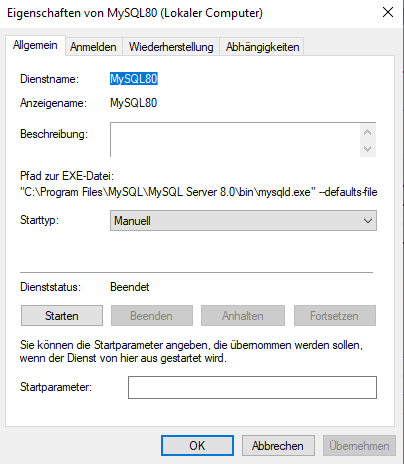
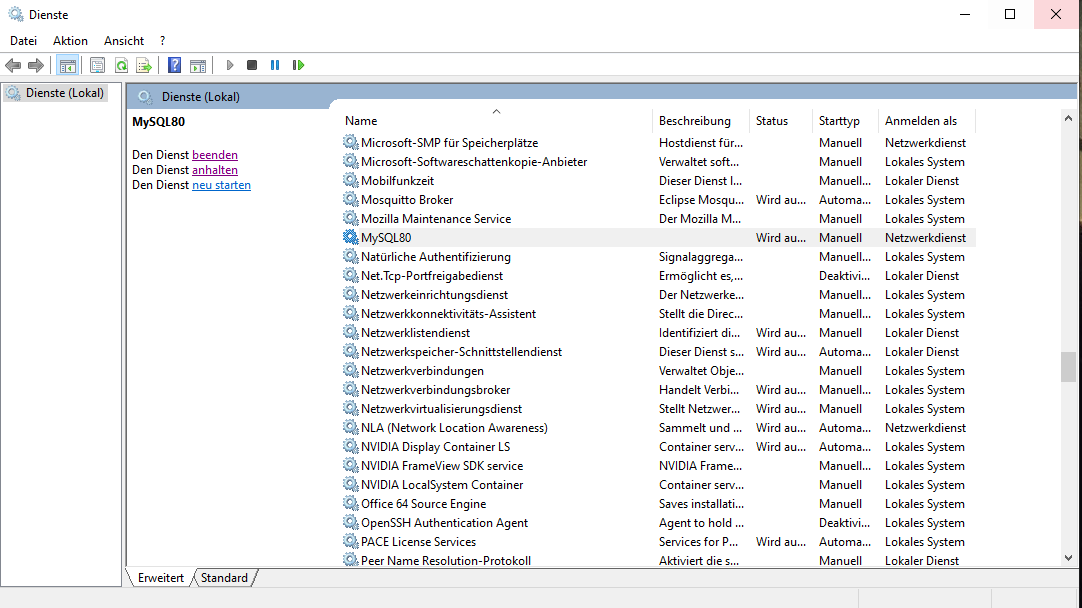
3. Verbindung zur Laravel-Applikation
Dies funktioniert nur wenn der MySQL-Server ausgeführt wird. Um nun darauf zugreifen zu können muss man nur diese Änderungen in der .env-Datei der Laravel-Applikation ändern:
DB_CONNECTION=MySQL
DB_HOST=127.0.0.1
DB_PORT=3306
DB_DATABASE=demo
DB_USERNAME=root
DB_PASSWORD=das-passwort-vom-my-sql-serverMit diesen Konfigurationen kann nun getestet werden, ob die Datenbank-Migrationen der Applikation funktionieren. Hierfür muss man nur die das Directory der Applikation gehen und den Befehl herd php artisan migrate ausführen. Wenn dies ohne etwaige Fehlermeldung funktioniert, dann wurde der Prozess bis hierhin korrekt durchgemacht.
4. HeidiSQL als GUI
Wenn man mit Datenbanken arbeitet ist ein GUI sehr nützlich, da man dadurch die Tabellen und Daten einsehen kann. Als gratis Programm kann man hierfür HeidiSQL verwenden. Der Download-Link dafür ist https://www.heidisql.com/download.php.
Bei der Installation muss man keine Änderungen vornehmen und kann alle Schritte einfach durchgehen.
Nachdem HeidiSQL installiert und ausgeführt wurde kann eine neue Verbindung hergestellt werden, Hierbei ist wichtig, dass man das MySQL Passwort von vorher korrekt eingeben muss, damit man die Datenbanken und Datenbank-Tabellen sehen kann.
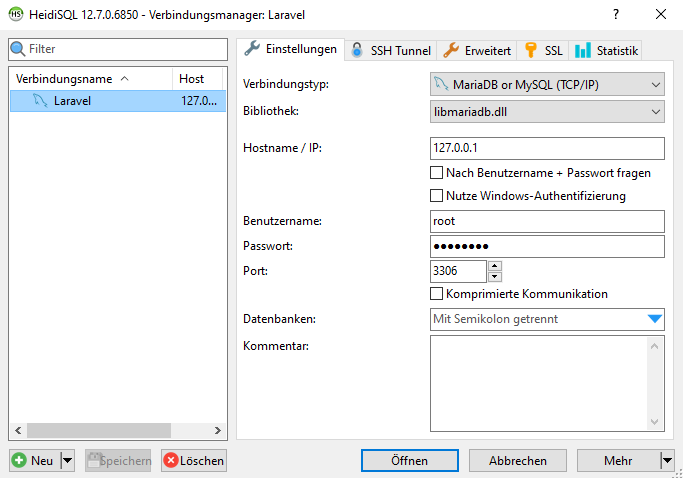
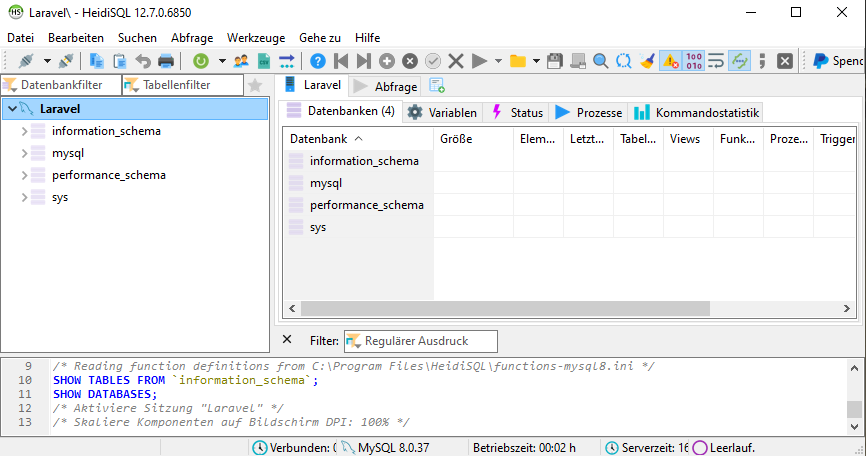
5. Fertig
Links
- https://laravel.com/
- https://www.mysql.com/de/
- https://www.heidisql.com/
- https://herd.laravel.com/windows
- https://www.google.com/url?sa=i&url=https%3A%2F%2Fservermall.com%2Fblog%2Fbest-server-for-a-mysql-database%2F&psig=AOvVaw1VBcQpyz2rkQwqDBRdB4Uw&ust=1718115327659000&source=images&cd=vfe&opi=89978449&ved=0CBIQjRxqFwoTCPDwgcKc0YYDFQAAAAAdAAAAABAm

The comments are closed.